Microsoft PowerPoint (PPTX)
Les présentations PowerPoint contiennent des diapositives qui sont généralement projetées lors d’une présentation. Ou, les gens les consultent sur Internet, soit par un site Web, soit par une téléconférence.
Dans cette fenêtre, vous pouvez contrôler comment memoQ importe des documents Microsoft Office PowerPoint 2007, 2010, 2013 ou Microsoft Office PowerPoint 2016 (*.pptx ou *.potx).
Cette fenêtre est pour les présentations de PowerPoint 2007 ou supérieure: Utilisez-le pour importer des fichiers .pptx ou *.potx.
Comment se rendre ici
- Commencer à importer une présentation de PowerPoint 2007 ou supérieur (un fichier .pptx ).
- Dans la fenêtre Options d’importation de documents, sélectionnez les présentations PowerPoint, et cliquez sur Modifier le filtre & configuration.
- La fenêtre Paramètres d’importation de document apparaît. Dans la liste déroulante Filtrer, choisissez le filtre Microsoft PowerPoint.
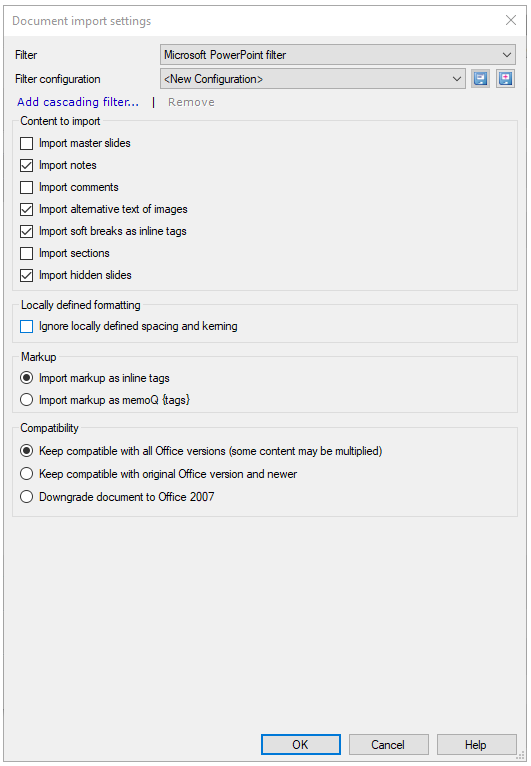
Que pouvez-vous faire?
Dans la section à importer, vous pouvez importer ou ignorer certaines parties de la présentation. Voici les options que vous avez:
- Importer des diapositives principales: Normalement, memoQ n’importe pas les diapositives principales. Mais s’ils contiennent beaucoup de texte, vous devrez les traduire. Cochez cette case pour importer les diapositives principales.
- Importer des notes: Habituellement, memoQ importe les notes pour les diapositives. S’il n’y a pas de notes, ou si elles ne sont pas importantes: Décochez cette case.
- Importer les commentaires: Normalement, memoQ n’importe pas les commentaires. Mais s’ils contiennent des informations importantes et que vous en avez besoin: Cochez cette case.
- Importer le texte de remplacement des images: Normalement, memoQ importe le texte de remplacement des images. Si vous ne voulez pas les traduire: Décochez cette case.
- Importer des sauts de ligne en tant que balises internes: Normalement, memoQ importe des sauts souples en tant que balises internes. Décochez cette case si vous ne souhaitez pas les importer.
- Importer des sections: Dans PowerPoint 2010 et les versions plus récentes, les diapositives peuvent être organisées en sections. Normalement, memoQ n’importe pas les titres de section. Si vous avez besoin de les traduire: Cochez cette case.
- Importer des diapositives masquées: Normalement, memoQ importe des diapositives masquées qui n’apparaissent pas dans la diapositive autrement. Décochez cette case si vous ne souhaitez pas les importer.
Utilisez toujours des balises internes: Cliquez sur Importer les balises en tant que balises internes. L’autre option est d’importer toute la mise en forme en tant que balises memoQ {tags}, ce qui n’est pas recommandé.
S’il y a des zones de texte avec plusieurs lignes de texte, séparées par des sauts de ligne souples: Normalement, ils seront ensemble dans un segment, et les sauts souples apparaissent comme des balises internes. Si vous avez besoin de segments séparés: Décochez la case Importer les sauts souples en tant que balises internes.
Habituellement, memoQ utilise ses propres définitions pour les espaces vides entre les caractères.
Cependant, lorsque vous importez des fichiers créés avec DTP, ils peuvent contenir des espaces personnalisés ou des espaces entre les caractères (approche). Une telle mise en forme peut apparaître sous forme de balises internes dans vos documents.
Importer les fichiers sans ces balises internes: Cochez la case Ignorer l’espacement et le crénage définis localement.
Choisissez comment memoQ devrait traiter les documents qui ont été enregistrés dans des versions de Microsoft Office plus récentes qu’Office 2007 (c’est-à-dire Office 2010 et plus).
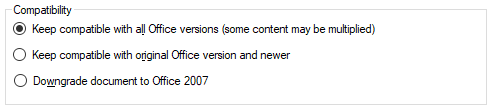
Certaines parties des classeurs sont appelées extensions: Par exemple, zones de texte. Dans les nouvelles versions d’Office, celles-ci sont enregistrées en deux variantes: Le contenu est là pour la version la plus récente d’Office. Et il y a une autre copie pour des raisons de compatibilité, à lire avec Office 2007 ou des versions précédentes.
Vous avez trois choix :
| Paramètre | Extensions importées | Fichier exporté dans nouveau fichier Office | Fichier exporté dans l’ancien Office |
|---|---|---|---|
| Maintenir la compatibilité avec toutes les versions d’Office | Les deux. Certaines parties apparaîtront dans memoQ plus d’une fois. | Apparemment nouveau, texte est traduit | Ancien, le texte est traduit |
| Maintenir la compatibilité avec la version originale d’Office et la version plus récente | Nouveaux | Apparemment nouveau, texte est traduit | Ancien, le texte n’est pas traduit |
| Rétrograder du document vers Office 2007 (par défaut) | Ancien | Ancien, le texte est traduit | Ancien, le texte est traduit |
Lorsque vous avez terminé
Pour confirmer les paramètres et revenir à la fenêtre Options d’importation de documents: Cliquez sur OK.
Pour retourner à la fenêtre des options d’importation de documents, et ne pas changer les paramètres du filtre: Cliquez sur Annuler.
Si c’est un filtre en cascade, vous pouvez modifier les paramètres d’un autre filtre dans la chaîne : Cliquez sur le nom du filtre en haut de la fenêtre.
Dans la fenêtre Options d’importation de documents: Cliquez à nouveau sur OK pour commencer l’importation des documents.